使用套件部署
添加矿神 SPK7 源至套件中心
PeerBanHelper 与 imnks.com 携手合作,将 PeerBanHelper 以容器套件的形式引入群晖(Synology)的套件中心,提供便捷的安装与更新服务。
请遵循矿神SPK源官方教程的指引,为您的 DSM(DiskStation Manager)设备启用矿神社区源。
在套件中心安装 PeerBanHelper
成功添加矿神社区源后,请前往套件中心的“社群”选项卡,并在搜索框中输入“PeerBanHelper”。
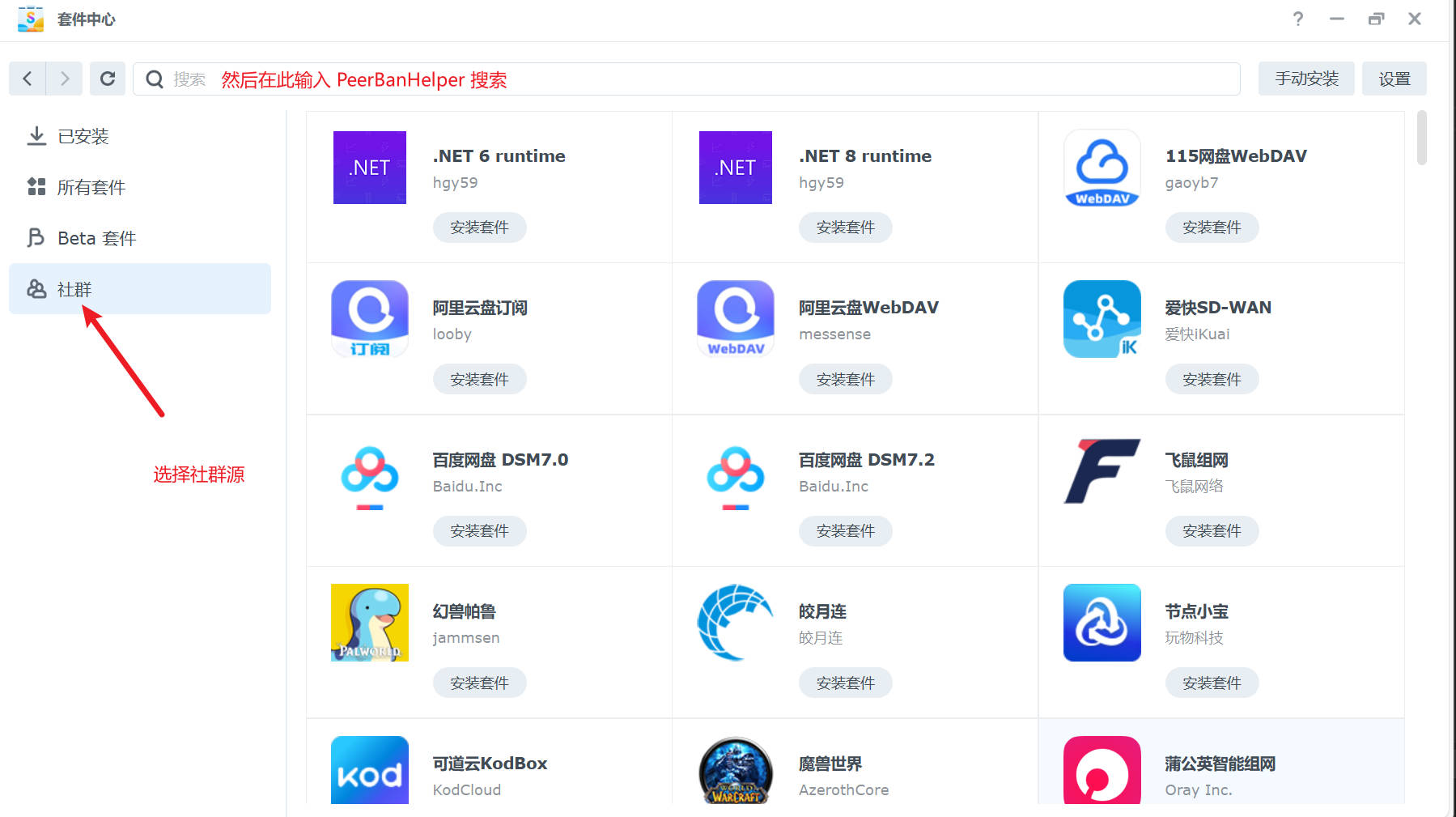
找到 PeerBanHelper 套件后,点击“安装”按钮进行安装。
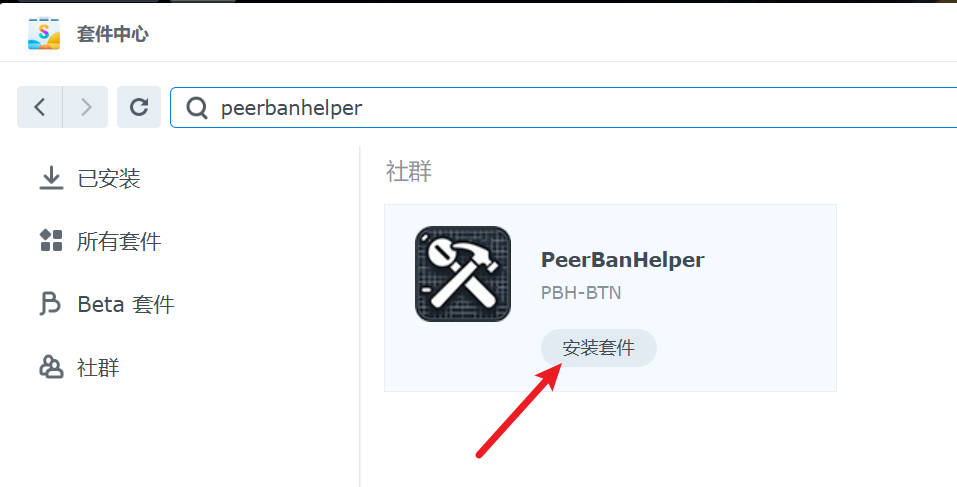
根据安装向导的提示,完成后续的配置流程。
配置 PeerBanHelper
安装完成后,PeerBanHelper 将自动创建一个名为“peerbanhelper”的共享文件夹,用于存储所有相关的文件和配置。请注意,虽然可以切换该共享文件夹的存储空间,但对其执行除切换存储空间外的其他操作可能会导致工作异常。
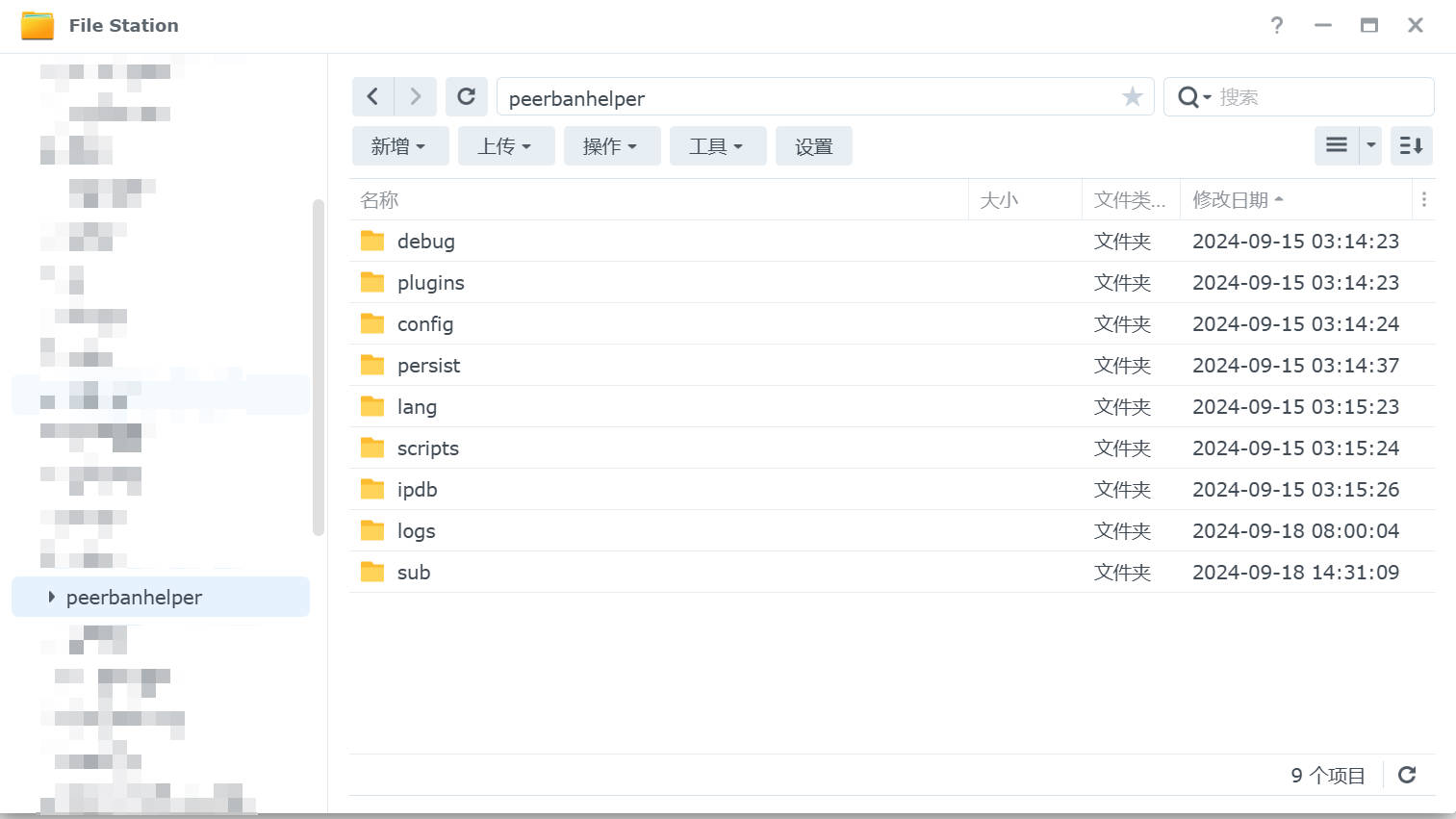
要访问 PeerBanHelper 的 Web 用户界面(WebUI),请在主菜单中找到 PeerBanHelper 的程序图标,并点击以打开 WebUI。
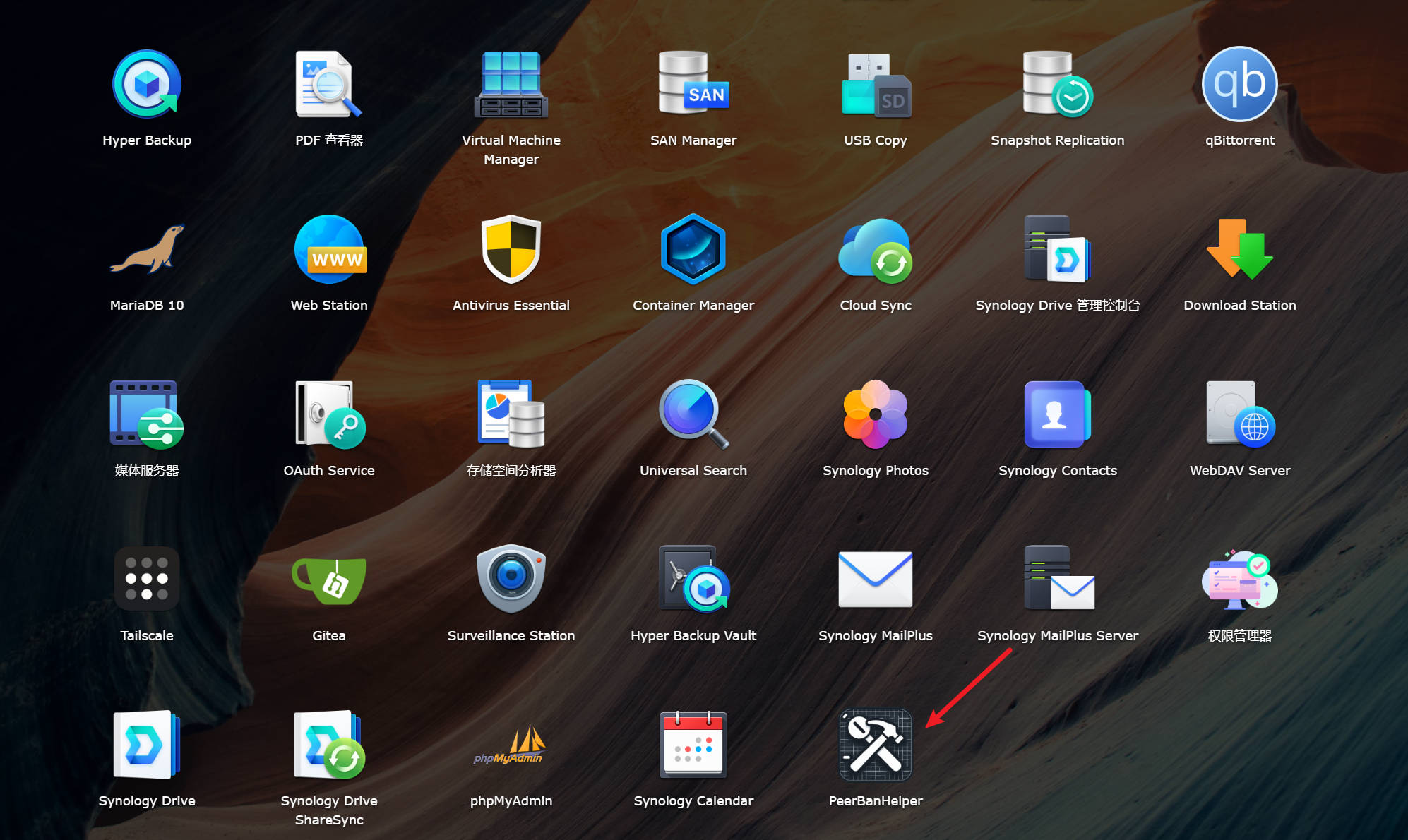
若需管理容器,请在 Container Manager(容器管理器)中找到 PeerBanHelper 的相关项目。
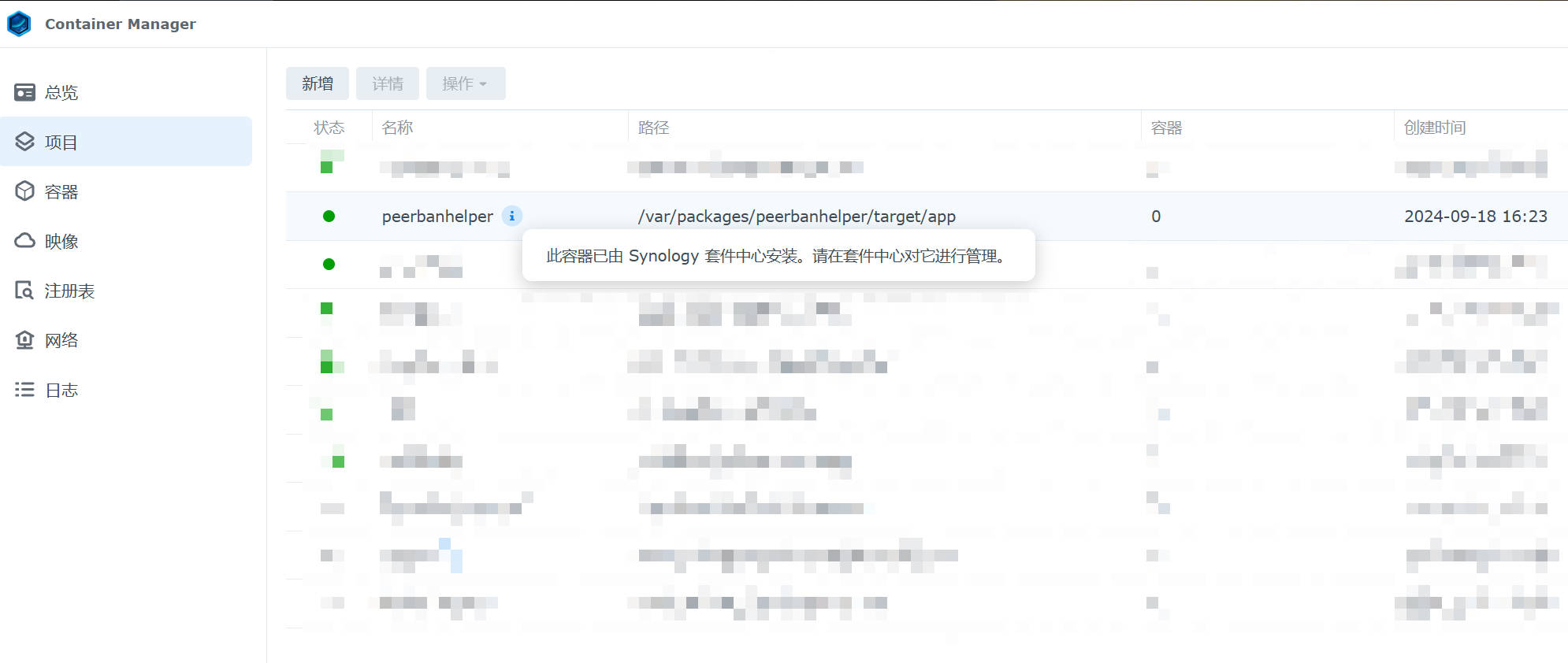
配置下载器连接
请确保正确配置网络地址,以确保 PeerBanHelper 能够顺利与下载器进行通信。在同一设备上时,使用 127.0.0.1 而非内网 IP 地址。